15.3. Подключение Яндекс.Метрики
С помощью сервиса Яндекс.Метрика вы можете определять конверсию и анализировать поведение пользователей на сайте. Для этого вам нужно зарегистрировать сайт своего магазина в Яндекс.Метрике, получить номер и код счетчика.
Далее вы устанавливаете код счетчика на своей сайт с помощью настройки административного сайта, добавляете в интерфейсе Яндекс.Метрика идентификаторы цели. Теперь вам доступны возможности этого мощного сервиса.
Расскажем обо всем подробнее.
Регистрация в Яндекс.Метрике
Сервис Яндекс.Метрика доступнен по адресу https://metrika.yandex.ru/. Зарегистрируйтесь на этом сервисе, если вы ранее не регистрировались на Яндексе, например, в Яндекс.Почте. При регистрации нужно будет ввести имя и фамилию, придумать логин и пароль, указать номер телефона для получения кода активации или указать, что телефона нет и ввести символы строки защиты от автоматической регистрации.
Сразу после регистрации вы увидите кнопку Добавить счетчик (рис. 15.13.1.).
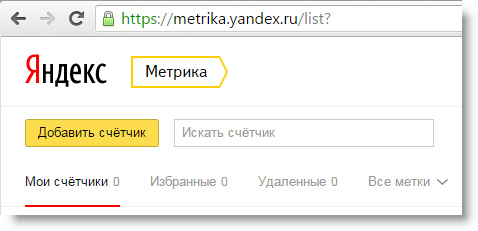
Рис. 15.13.1. Добавление счетчика Яндекс.Метрики.
Щелкните кнопку Добавить счетчик, и вы увидите страницу добавления счетчика, (рис. 15.13.2).
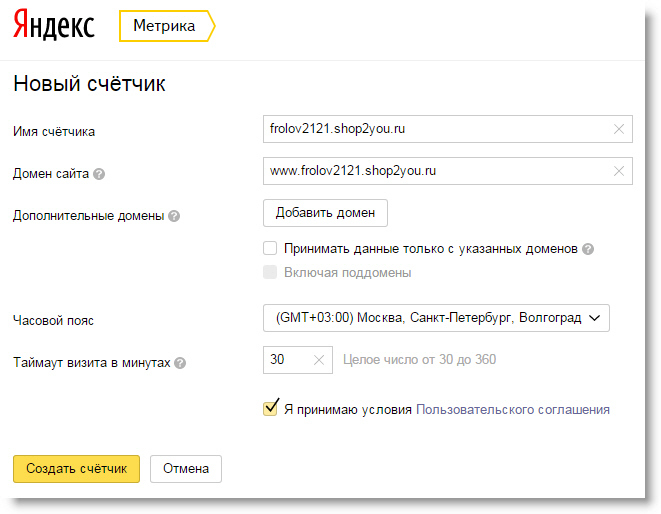
Рис. 15.13.2. Форма добавления счетчика.
Введите в поле Имя счетчика произвольное название, например, название сайта вашего магазина, в поле Домен сайта — доменное имя сайта, например, www.mysite.ru.
При необходимости в поле Дополнительные домены добавьте зеркала сайта.
Здесь вы также можете указать часовой пояс и тайм-аут визита, т.е. время бездействия посетителя на сайте, после которого визит считается завершенным.
Заполнив необходимые поля, отметьте флажок о принятии условий пользовательского соглашения и щелкните кнопку Создать счетчик. Вы увидите вкладку Основное, показанную на рис. 15.13.3.
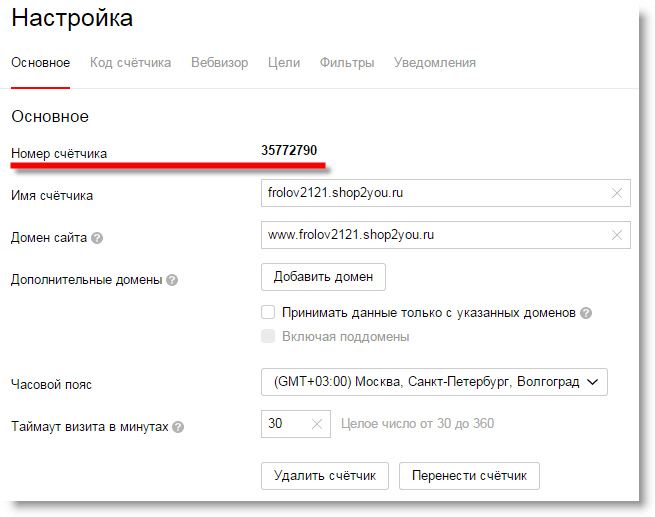
Рис. 15.13.3. Счетчик создан.
Обратите внимание на код счетчика, подчеркнутый на нашем рисунке красной линией. Этот код будет нужен при добавлении счетчика на сайт вашего интернет-магазина.
Далее откройте вкладку Код счетчика. В окне браузера появится вкладка с кодом счетчика, который нужно установить на все страницы вашего сайта интернет-магазина (рис. 15.13.4).
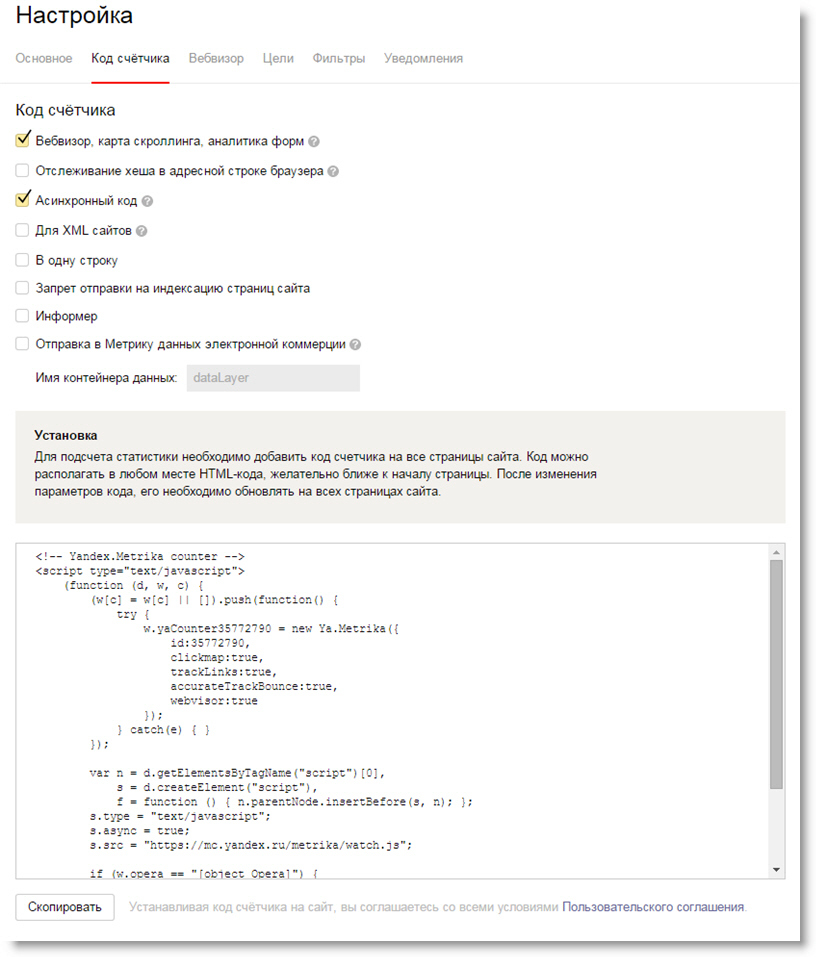
Рис. 15.13.4. Вкладка с кодом счетчика.
Отметьте здесь флажок Вебвизор, карта скроллинга, аналитика форм для того чтобы записывать и анализировать поведение посетителей на сайте, а также флажок Асинхронный код.
Флажок Отправка в Метрику данных электронной коммерции отмечать не нужно. Он используется для получения данных Google Analytics Enhanced Ecommerce. Для анализа таких данных в магазинах Shop2YOU есть отдельное решение.
Добавление счетчика Яндекс.Метрики на сайт магазина
Итак, вы зарегистрировались в Яндекс.Метрике и получили код счетчика. Далее полученный код счетчик следует установить на страницах вашего интернет-магазина Shop2YOU с помощью управляющего сайта.
Для добавления кода счетчика откройте управляющий сайт в разделе Настройки, и перейдите на вкладку Настройки витрины.
Найдите блок параметров Коды счетчиков, и запишите код счетчика Яндекс.Метрика в поле Код счетчиков, размещенный на всех страницах сайта, в том числе на главной странице, а также номер счетчика в поле Номер счетчика Яндекс.Метрики (рис. 15.13.5).
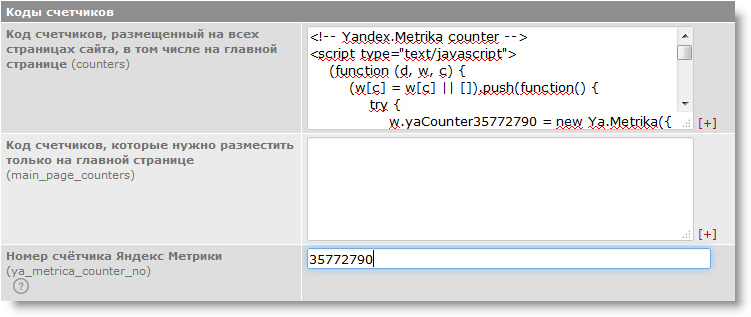
Рис. 15.13.5. Добавление номера и кода счетчика.
Если в поле Код счетчиков, размещенный на всех страницах сайта, в том числе на главной странице уже есть коды других счетчиков, добавьте код Яндекс.Метрики к существующему коду.
Создание целей
Цели в терминах Яндекс.Метрики позволяют отслеживать действия пользователей на сайте. В магазинах Shop2YOU вы можете отслеживать следующие действия:
- оформление заказа;
- отправку быстрого заказа;
- добавление товара в корзину
Сразу после добавления счетчика цели на определены. Вы можете добавить нужные вам цели на вкладке Цели (рис. 15.13.6).
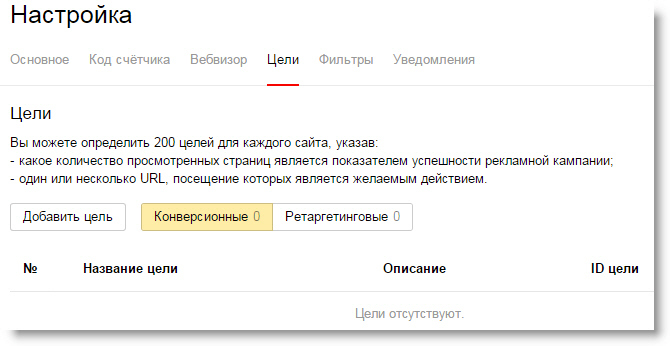
Рис. 15.13.6. Вкладка добавления целей.
Щелкните здесь кнопку Добавить цель. Вы увидите форму добавления цели, показанную на рис. 15.13.7.
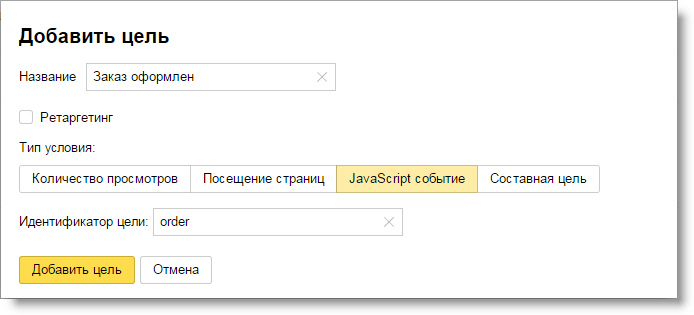
Рис. 15.13.7. Добавление цели Заказ оформлен.
Добавим цель, позволяющую отслеживать оформление заказов. В поле Название введите название цели, например, Заказ оформлен.
Далее щелкните кнопку JavaScript событие и введите в поле Идентификатор цели строку "order", как это показано на рис. 15.13.7. Затем щелкните кнопку Добавить цель. Цель будет добавлена и появится в списке целей.
Добавьте подобным образом еще две цели: Добавление в корзину и Быстрый заказ отправлен. Для первой из этих целей в поле Идентификатор цели укажите значение "add_to_basket", а для второй — значение "quick_order".
В результате должны появиться три цели (рис. 15.13.8).
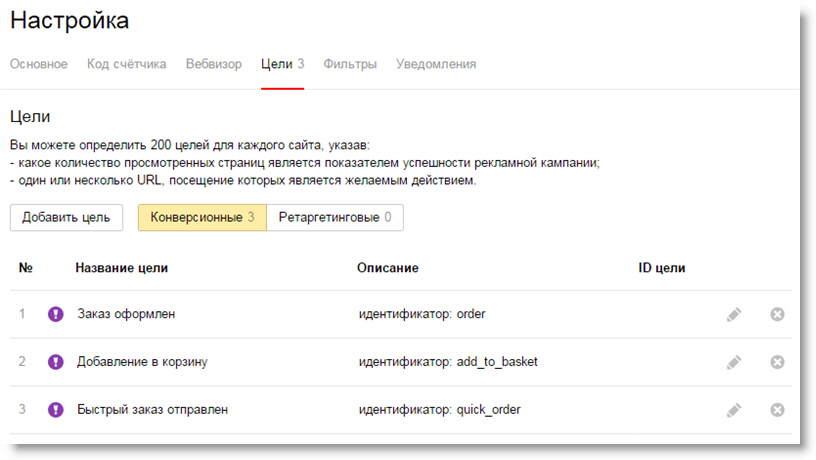
Рис. 15.13.8. Добавлены три цели.
Таким образом, на данный момент для магазинов Shop2YOU доступны следующие идентификаторы целей:
- Заказ оформлен (order).
- Быстрый заказ отправлен (quick_order).
- Добавление в корзину (add_to_basket).
Анализ поведения пользователей на сайте интернет-магазина
Для магазинов Shop2YOU собираются так называемые параметры визитов, позволяющие анализировать поведение посетителей на сайте магазина.
Чтобы открыть страницу параметров визитов, вам нужно в Яндекс.Метрике открыть свой сайт, далее перейти в раздел Отчеты, выбрать там строку Содержание и далее строку Параметры визитов (рис. 15.13.9).
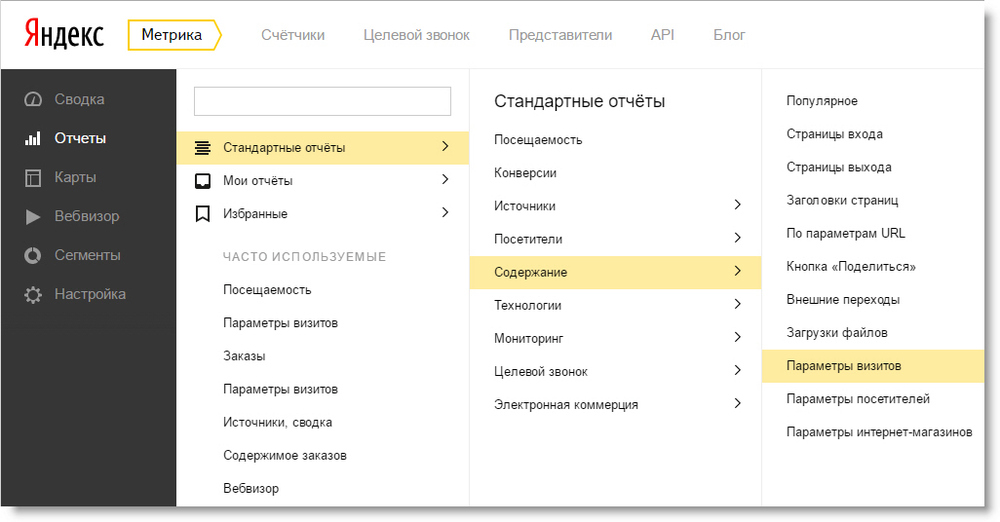
Рис. 15.13.9. Просмотр раздела параметров визитов.
Пример страницы параметров визитов показн на рис. 15.13.10.
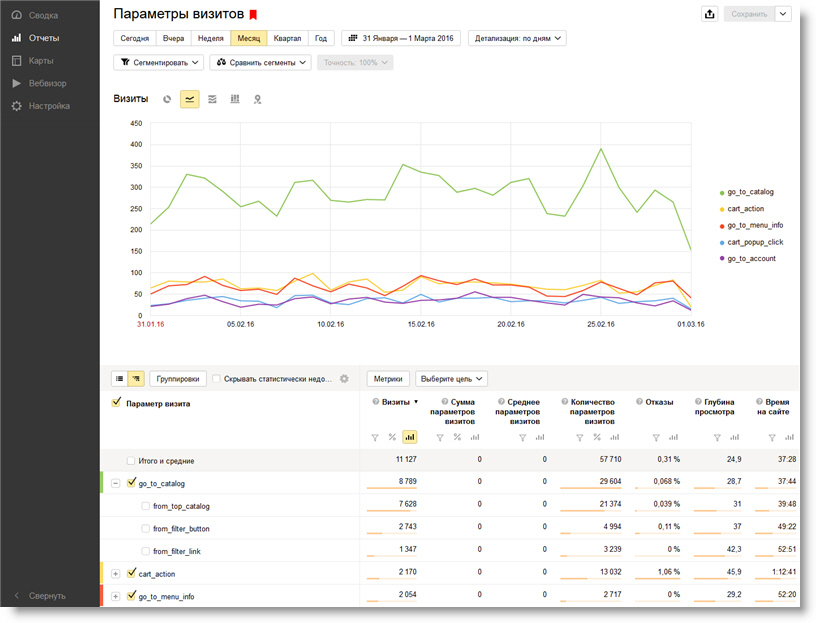
Рис. 15.13.10. Пример страницы параметров визитов.
Далее вы найдете описания параметров визитов, собираемых и анализируемых для магазинов Shop2YOU.
Параметр buy_click
Параметр buy_click отвечает за щелчок кнопки добавления товаров в корзину Купить.
- from_main — кнопка Купить на главной странице;
- from_catalog — кнопка Купить на странице каталога;
- from_fabric — кнопка Купить на странице производителя;
- from_item — кнопка Купить на странице товара;
- from_recomend — кнопка Купить в сопутсвующих товарах
Параметр cart_action
Параметр cart_action отвечает за действия в корзине при оформлении заказа. Позволяет анализировать так называемую воронку продаж внутри корзины, т.е. сколько пользователей зашло в корзину и сколько из них оформило заказ.
- show — просмотр страницы с составом заказа;
- continue — переход по кнопке Продолжить к выбору варианта доставки и оплаты;
- user_page — переход на страницу ввода контактных данных;
- login — авторизация внутри корзины;
- formed — заказ оформлен
Параметр cart_user_authorized_status
Параметр cart_user_authorized_status позволяет определить, был ли авторизован посетитель при переходе на страницу ввода контактных данных.
Возможны значения "autorized" (авторизован) или "non_autorized" (не авторизован). По значению параметра cart_user_authorized_status можно определить, сколько авторизованных и сколько неавторизованных пользователей оформляют заказ.
Параметр quick_order
Параметр quick_order позволяет определить, сколько посетителей перешло на форму быстрого оформления заказа, и сколько посетителей оформило заказ с помощью этой формы.
- click — количество посетилей, которые щелкнули кнопку быстрого оформления заказа;
- formed — количество посетилей, которые оформили заказ
Параметр go_to_account
С помощью параметра go_to_account можно отслеживать переходы в личный кабинет.
Параметр go_to_cart
Параметр go_to_cart предназначен для отслеживания переходов в корзину.
- from_header — переход в корзину из шапки сайта интернет-магазина;
- from_popup — переход в корзину из всплывающего окна
Параметр cart_popup_click
Параметр предназачен для отслеживания покупателей, продолжающих оформлять покупки из всплывающего окна добавления в корзину.
- continue_shopping — сколько покупателей продолжили покупки из всплывающего окна добавления товаров в корзину
Параметр go_to_catalog
С помощью параметра go_to_catalog можно отслеживать переходы посетителей в каталог товаров.
- from_left_catalog — переход в каталог через левое меню;
- from_top_catalog — переход через верхнее меню каталога;
- from_left_fabric — переход в каталог по списку производителей в левом меню;
- from_filter_link — переход в каталог по ссылке из фильтра;
- from_filter_button — переход в каталог по кнопке фильтра
Параметр sort_rule
Параметр sort_rule предназначен для отслеживания использования сортировки внутри рубрики.
Параметр search
С помощью параметра search можно отслеживать использование простого текстового поиска в шапке сайта витрины интернет-магазина.
- from_text_search — использование текстового поиска
Параметр search_tips
Параметр search_tips позволяет отслеживать использование "умного" поиска на базе поискового сервера Sphinx. Этот поиск реализует подсказки в процессе ввода поисковой строки и выполняется с учетом словоформ. Для реализации такого поиска в магазине должен быть установлен плагин "Умный поиск с подсказками и учетом словоформ".
- click_goods — переход на страницу товара из подсказки "умного" поиска;
- click_catalog — переход на страницу кталога из подсказки "умного" поиска;
- click_fabric — переход на страницу производителя из подсказки "умного" поиска;
Параметр go_to_menu_info
Параметр go_to_menu_info позволяет отслеживать переходы из верхнего информационного меню сайта интернет-магазина.
- from_top — переходы из верхнего информационного меню сайта интернет-магазина
Параметр delivery_page
Параметр delivery_page предназначен для отслеживания переходов к условиям доставки из карточки товара.
- from_item_page — переходы к условиям доставки со страницы подробного описания товара (карточки товара)
Параметр track_callme
Параметр track_callme позволяет отслеживать использование кнопки обратного звонка.
- from_item_page — использование кнопки обратного звонка на странице подробного описание товара;
- from_contacts — использование кнопки обратного звонка в шапке сайта
Параметр goods_review
С помощью параметра goods_review можно отслеживать оставление отзывов о товарах.
- goto_review_from_catalog — щелчок ссылки количества отзывов в блоке товаров на странице каталога;
- goto_review_from_item — щелчок ссылки количества отзывов в блоке товаров на странице товара;
- show_form — щелкнули кнопку Оставить отзыв на странице товара;
- goods_review — отзыв о товаре отправлен